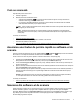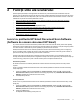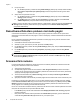HP Scanjet N9120 / Flow N9120 User Guide
3. În caseta Profile name (Nume profil), tastaţi numele dorit sau acceptaţi numele implicit.
Sfat Dacă doriţi, puteţi să configuraţi noul profil pe baza unui profil existent. Pentru a proceda astfel,
selectaţi caseta Copy settings from profile (Copiere setări din profil) şi selectaţi un profil existent din
listă.
4. Faceţi clic pe Continue (Continuare).
Se afişează caseta de dialog Profile Settings.
5. Selectaţi setările pentru profil.
Pentru informaţii suplimentare, consultaţi ajutorul HP Smart Document Scan Software (Software de scanare
document HP Smart).
Rotirea automată a paginilor scanate
Implicit, paginile alimentate în tava de alimentare automată a documentelor (ADF) apare în rezultatul scanării în
aceeaşi orientare ca şi paginile din tava de alimentare ADF. Scanerul poate roti datele scanate pentru a produce
o orientare diferită în rezultatul scanat. De exemplu, această funcţie este utilă când doriţi să scanaţi rapid paginile
care au o orientare portret. Puteţi încărca marginea mai lungă a acestor pagini în tava de intrare ADF şi puteţi
obţine un rezultat scanat cu marginea mai scurtă a paginilor în partea de sus a imaginii.
Pentru a activa rotirea paginilor scanate într-un profil HP Smart Document Scan Software (Software scanare
document HP Smart), urmaţi aceşti paşi:
1. Deschideţi HP Smart Document Scan Software.
2. Selectaţi un profil, apoi faceţi clic pe limba, apoi faceţi clic Edit (Editare).
3. În fila Layout (Aspect) din caseta de dialog Profile Settings (Setări profil), selectaţi opţiunile corecte pentru
Original Layout (Aspect original) şi ADF Feed Direction (Direcţie de alimentare ADF).
Notă În alte software-uri de scanare, opţiunile pentru rotirea paginilor sunt în fila Layout (Aspect) din caseta
de dialog Advanced Settings (Setări avansate) ISIS sau TWAIN.
Scanarea documentelor foarte lungi
Implicit, tava automată de alimentare pentru documente (ADF), acceptă un teanc de originale de până la
300 x 432 mm (11,8 x 17 in). Puteţi alege să scanaţi originale de până la 300 x 864 mm (11,8 x 34 in) prin ADF.
Pentru a activa suportul pentru scanări cu pagini lungi într-un profil HP Smart Document Scan Software, urmaţi
aceşti paşi:
1. Deschideţi HP Smart Document Scan Software.
2. Selectaţi un profil, apoi faceţi clic pe limba, apoi faceţi clic Edit (Editare).
3. Din fila Layout (Aspect) a casetei de dialog Profile Settings (Setările profilului), selectaţi Custom
(Personalizat) în lista verticală Size (Dimensiune) şi apoi tastaţi dimensiunile reale ale paginii, până la
300 x 864 mm (11.8 x 34 in), casetele Width (Lăţime) şi Height (Înălţime).
Notă 1 În alte software-uri de scanare, setările de dimensiune a paginilor sunt în fila Layout (Aspect) din
caseta de dialog Advanced Settings (Setări avansate) ISIS sau TWAIN.
Notă 2 Este posibil ca unele software-uri de scanare şi destinaţie (inclusiv driverul Kofax VirtualReScan) să
nu accepte toate dimensiunile de pagini pe care scanerul le acceptă.
Notă 3 HP recomandă scanarea paginilor lungi individual la o rezoluţie de 300 dpi sau mai scăzută.
Filtrarea culorii dintr-un document (îndepărtarea culorii)
Puteţi filtra un fundal întunecat pentru conţinutul imaginii, de exemplu text negru pe hârtie verde sau instrucţiuni
roşii pe un formular. Eliminarea culorilor din scanare poate reduce dimensiunea fişierului scanat şi poate
îmbunătăţi rezultatele recunoaşterii optice a caracterelor (OCR). Puteţi selecta filtrarea unui canal de culoare
Capitol 2
12 Funcţii utile ale scanerului